Kuvittele maailma ilman paikallista varastointia ja liikkumistakiintolevylautaset, jotka vaikuttavat paljon siihen tietokoneen meluun. Tekniikan asiantuntijat uskovat, että Web 3.0 ja Cloud computing ovat tulevaisuus, ja tavoitteena on muuttaa elämäämme. No, Web 3.0 on vielä kaukana toteutumisesta, mutta Cloud on jo melko paljon hallinnut joukkoja, ja pian jopa käyttöjärjestelmämme voidaan ajaa pilvestä (idea, jonka Google aikoi kuvitella Chromium-käyttöjärjestelmäänsä). Olet jo kokeillut Dropboxia, SkyDrivea, Amazon Cloud Drivea tai Google Drivea. Kaikkia näitä pilvipalveluita pidetään kiistatta huippuluokkaa, mutta jos tarvitsit jotain äärettömän (hyvin, kirjaimellisesti äärettömän) määrän pilvitallennustilaa, niin Bitcasa on luultavasti mitä etsit. Bitcasa tarjoaa kolme upeaa ominaisuutta: Rajoittamaton varastointi, Datasynkronointi ja ja Datan varmuuskopio, mutta ilmeinen tukipiste jää tietenkinsen rajoittamaton määrä tallennustilaa, joka antaa sinulle mielenrauhan loppua online-GB-verkoistasi. Lisäksi palvelu käyttää tiedostojen kopiointitekniikkaa, mikä tarkoittaa, että jos lataat jonkin toisen käyttäjän jo lähettämän tiedoston, Bitcasa säilyttää vain yhden tai pari kopioita mainitusta tiedostosta. Tiedosto on kuitenkin salattu, eikä kukaan muu, mutta todelliset käyttäjät voivat käyttää sitä. Saat 10 Gt tallennustilaa ilmaiseksi, ja suhteellisen edullinen 10 dollarin kuukausitilaus antaa sinulle äärettömän pilviaseman, mutta se ei ole vielä kaikkia - jokainen ilmainen tilin käyttäjä, joka kutsuu ystävän käyttämään palvelua, molemmat osapuolet saavat ylimääräisen 1 Gt ilman viettää sentin Kaikkien tuettujen alustojen ja verkon käyttöliittymä on intuitiivinen ja ergonomisesti ystävällinen, ja palvelu toimii niin kuin pitäisi.
Kuten kaikki pilvipalvelut, sinun on ensin tehtäväkirjaudu sisään Bitcasaan. Uuden tilin luominen on melko selkeää, ja voit tehdä sen sekä verkosta että työpöydällä. Kun olet luonut tilin, kirjoita sähköpostiosoitteesi ja salasanasi ja napsauta Kirjaudu sisään aloittaaksesi.

Tapaat Bitcasan pääkäyttöliittymän, jossa vasemmalla on harmaa-musta käyttöpalkki, jonka avulla voit selata Kansiot, lisää, lähetä ja asetukset kohdat. Kehittäjät ovat jo heittäneet sinulle kolme oletuskansiota (Aloittaminen, Oma ääretön ja Synkronointi), mutta voit myös luoda uuden kansion hiiren kakkospainikkeella tehtävästä pikavalikosta. Kaikki synkronoitava tai pilveen lisäämäsi näkyy myös täällä.
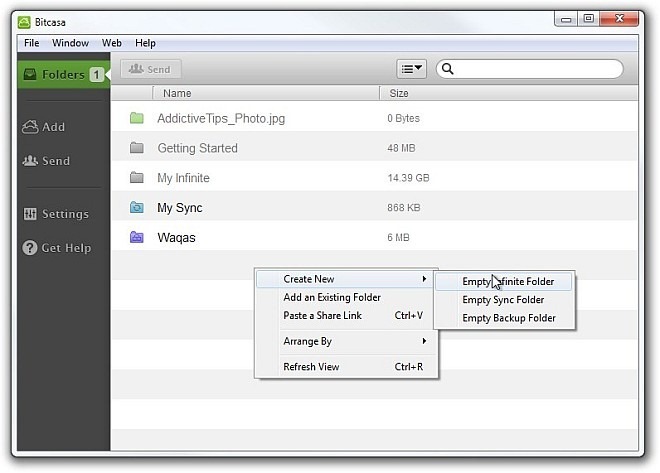
Lisää uusi tiedosto siirtymällä kohtaan Lisätä -osiossa ja vedä ja pudota sitten tiedostosovellus. Voit myös napsauttaa keskellä olevaa plus-painiketta selataksesi tiedostoa. Toinen asia, jonka voit tehdä, on napsauttaa mitä tahansa alla olevaa kansiota ehdotukset, joka puolestaan luo ja lisää kansion pilveen (Oma musiikki, Omat elokuvat, Omat kuvat ja Omat tiedostot).
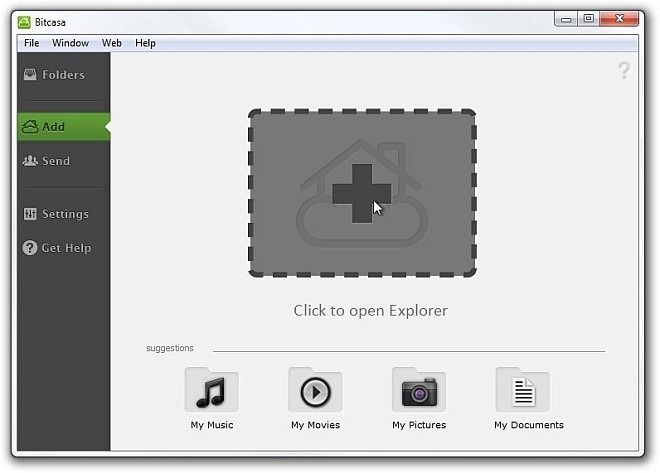
Aina kun haluat lisätä kansion tai tiedoston Bitcasan pilveen, asiakas kysyy sinulta, minkä tyyppinen tiedosto / kansio haluat luoda, ts. Ääretön Virtuaalitallennus, Synkronointi Anytime Access tai varmuuskopio Turvallinen. Synkronointi on varsin hyödyllistä, koska se päivittää pilven sisällön automaattisesti aina, kun lisäät tai poistat tiedoston (tai kansiossa olevan tiedoston). Valitse vain haluamasi luokka ja napsauta Tehty aloittaa prosessi.
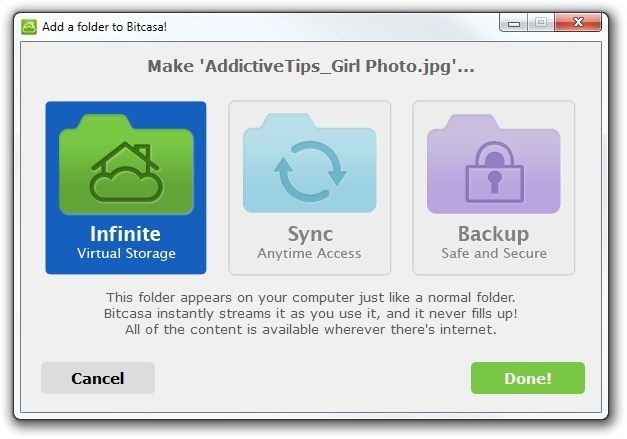
Voit myös luoda julkisen URL-linkin, jos sinun on jaettava tiedosto muiden ihmisten kanssa. Alla kansiot -osiossa, valitse tiedosto tai kansio ja napsauta Lähettää työkalurivillä. Sinut viedään automaattisesti Lähettää -osiossa, jossa voit avata sen napsauttamalla linkkiäkopioi se leikepöydälle tai jaa se Facebookissa, Twitterissä ja sähköpostitse. Tämän linkin avulla kuka tahansa voi ladata jaetun tiedoston paikalliseen tallennustilaansa tai lisätä sen omaan Bitcasa-tiliin (jos sellainen on).
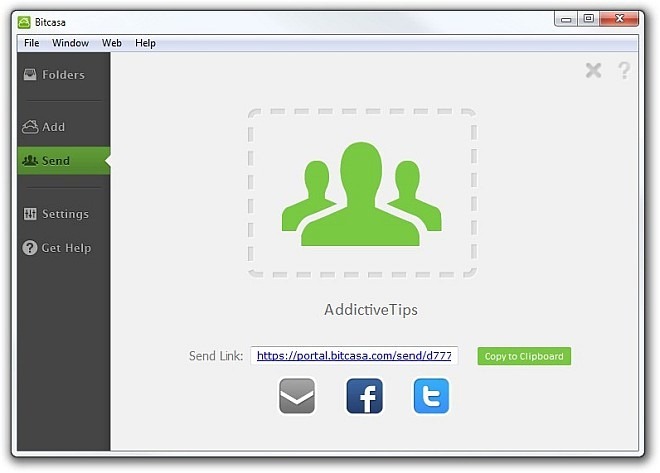
Voit määrittää joitain sovelluskohtaisia asetuksia kohdasta asetukset, jotka on vahvistettu sisällä yleinen ja Pitkälle kehittynyt välilehdet. Esimerkiksi alla Yleensä voit vaihtaa erilaisia parametreja, kuten Muista kirjautumistiedot, poista kaikki ilmoitukset käytöstä, piilota Lisää-välilehden ehdotukset, tunnista ulkoiset asemat automaattisesti jne. Voit myös valita polun Lataukset.
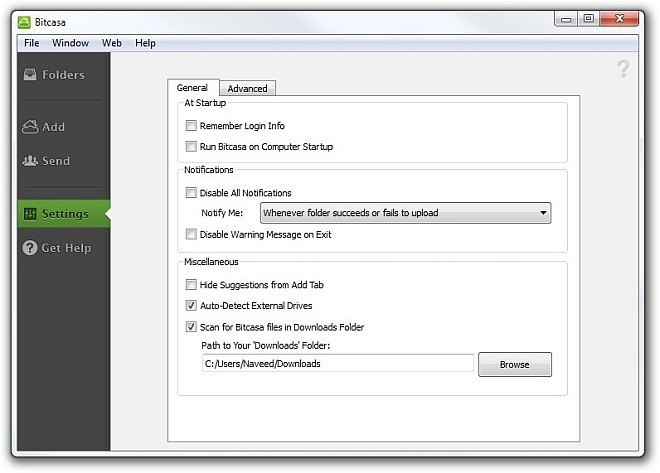
Pitkälle kehittynyt välilehti, sen sijaan, voit määrittää Välimuistin koko (tai voit jättää sen automaattiseksi) 1–80 Gt. Voit myös poistaa käytöstä Lisää kansion asetukset ja Kansion aktivointi parametreja.
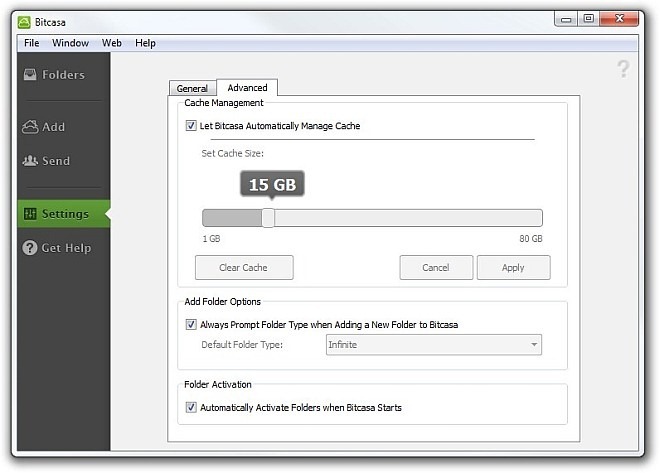
Pöytätietokoneiden lisäksi voit käyttää sisältöäsi myös verkon kautta. Siirry vain Bitcasan verkkoportaaliin, kirjoita sähköpostiosoitteesi ja salasanasi ja napsauta Kirjaudu sisään.
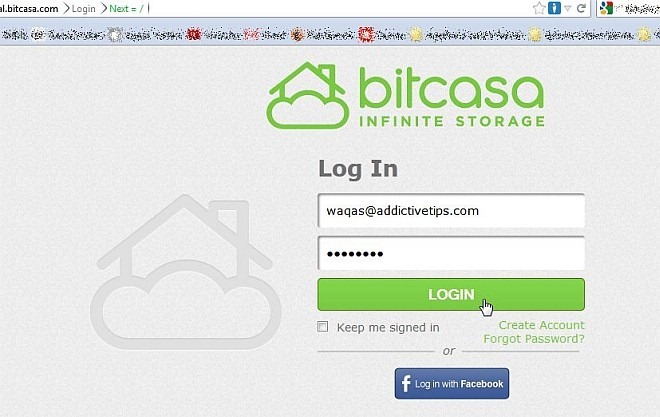
Verkkoportaalissa on kaikki pilveen lisäämäsi tiedot. Lisäksi satunnaisesti asettamat tiedostot järjestetään automaattisesti luokkiin niiden muodon mukaan, kuten Valokuvat, videot, e-kirjat, asiakirjat ja musiikki.
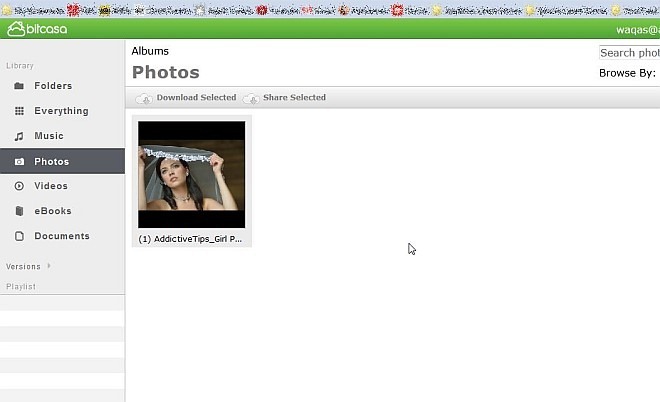
Lopullisen tuomion antaminen Bitcasalle ei ole sitäkova, koska se jätti varsin positiivisen vaikutelman. Pelkkä ääretön määrä pilvitallennusta pelkästään saattaa riittää houkuttelemaan orastavia yrityksiä, jotka etsivät online-tallennusratkaisuja. Bitcasa on saatavana Windowsille, Mac OS X: lle ja Linuxille. Testaus tehtiin Windows 7: llä.
Lataa Bitcasa
Artikkeli päivitetty: Tämä arvostelu päivitettiin 10. heinäkuuta 2012 oikealla hinnoittelulla. Pahoittelemme virhettä aikaisemmin.













Kommentit